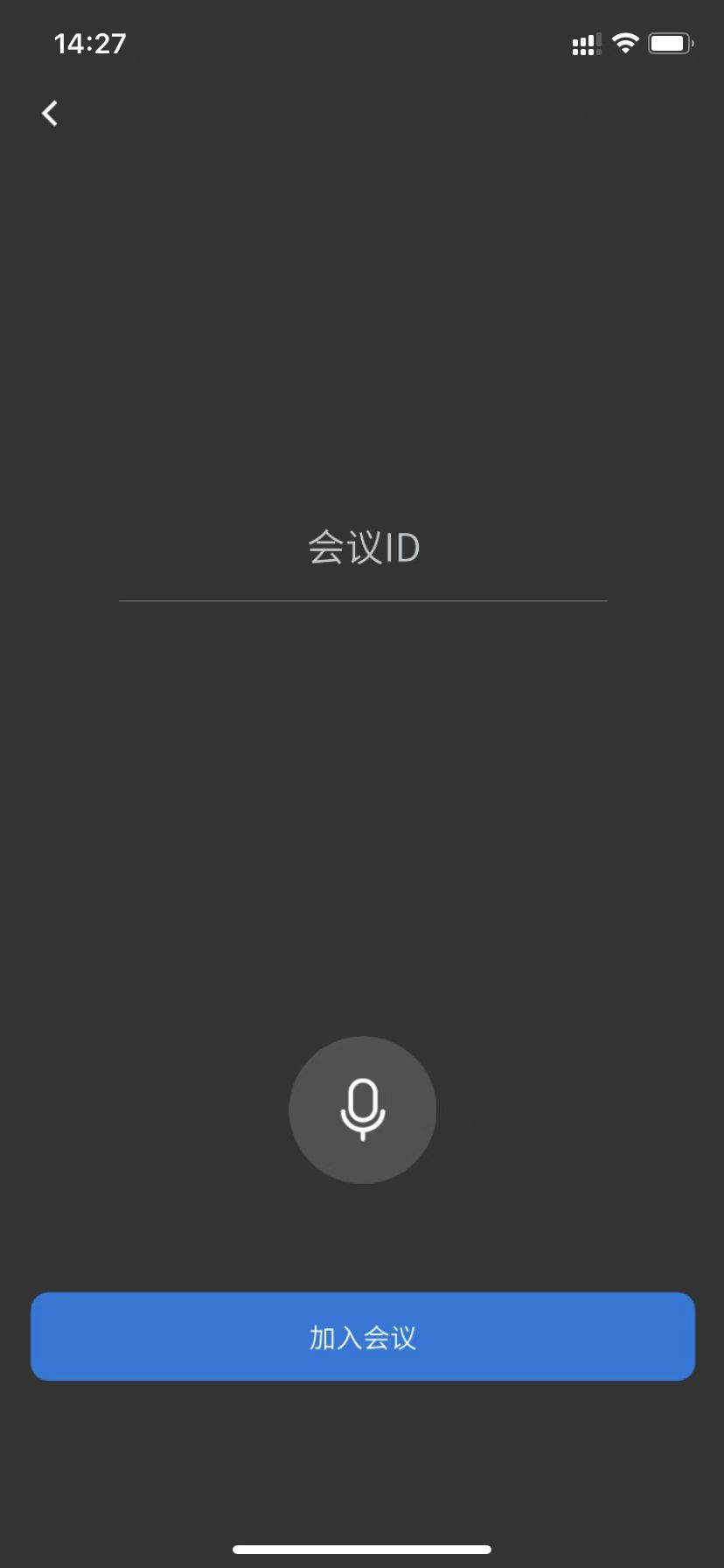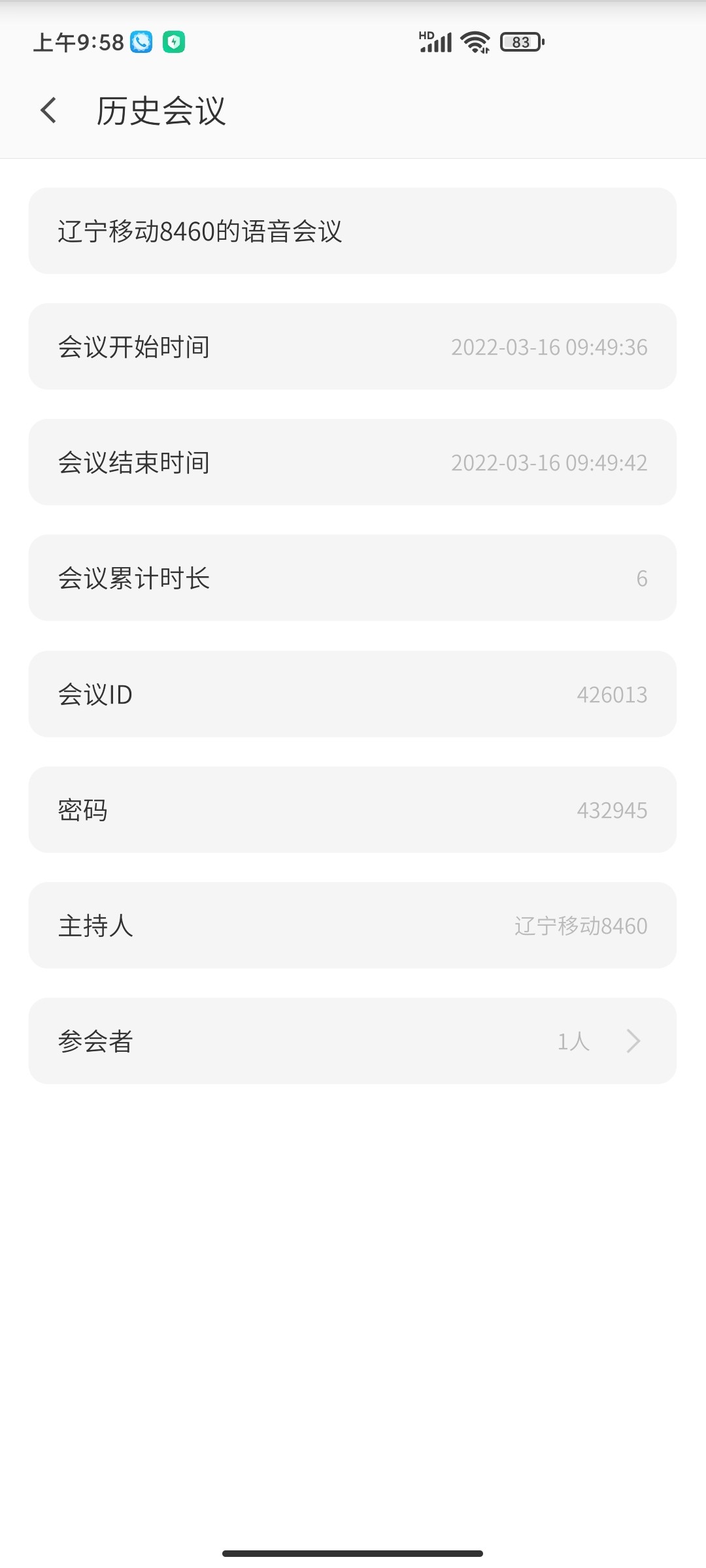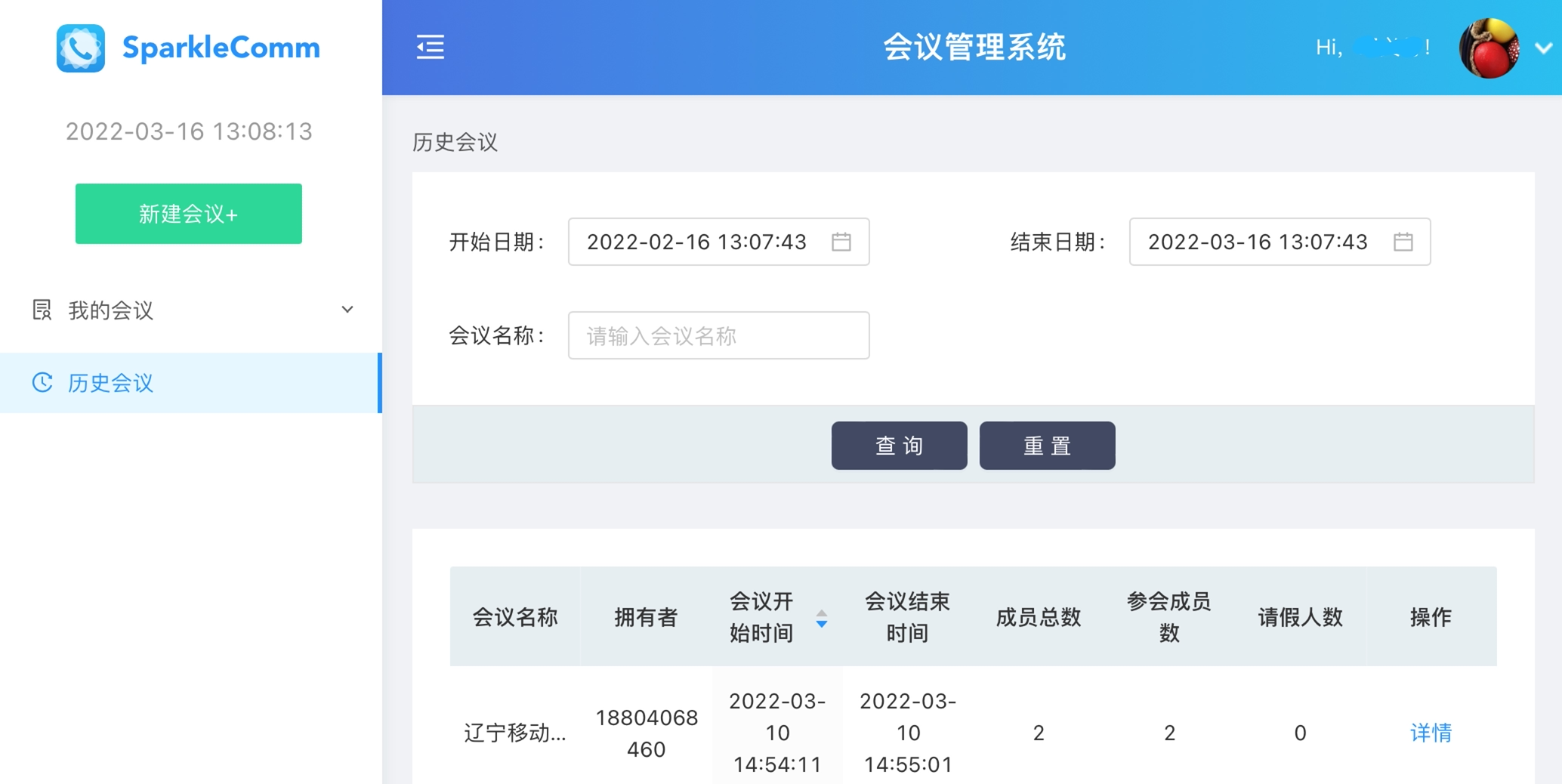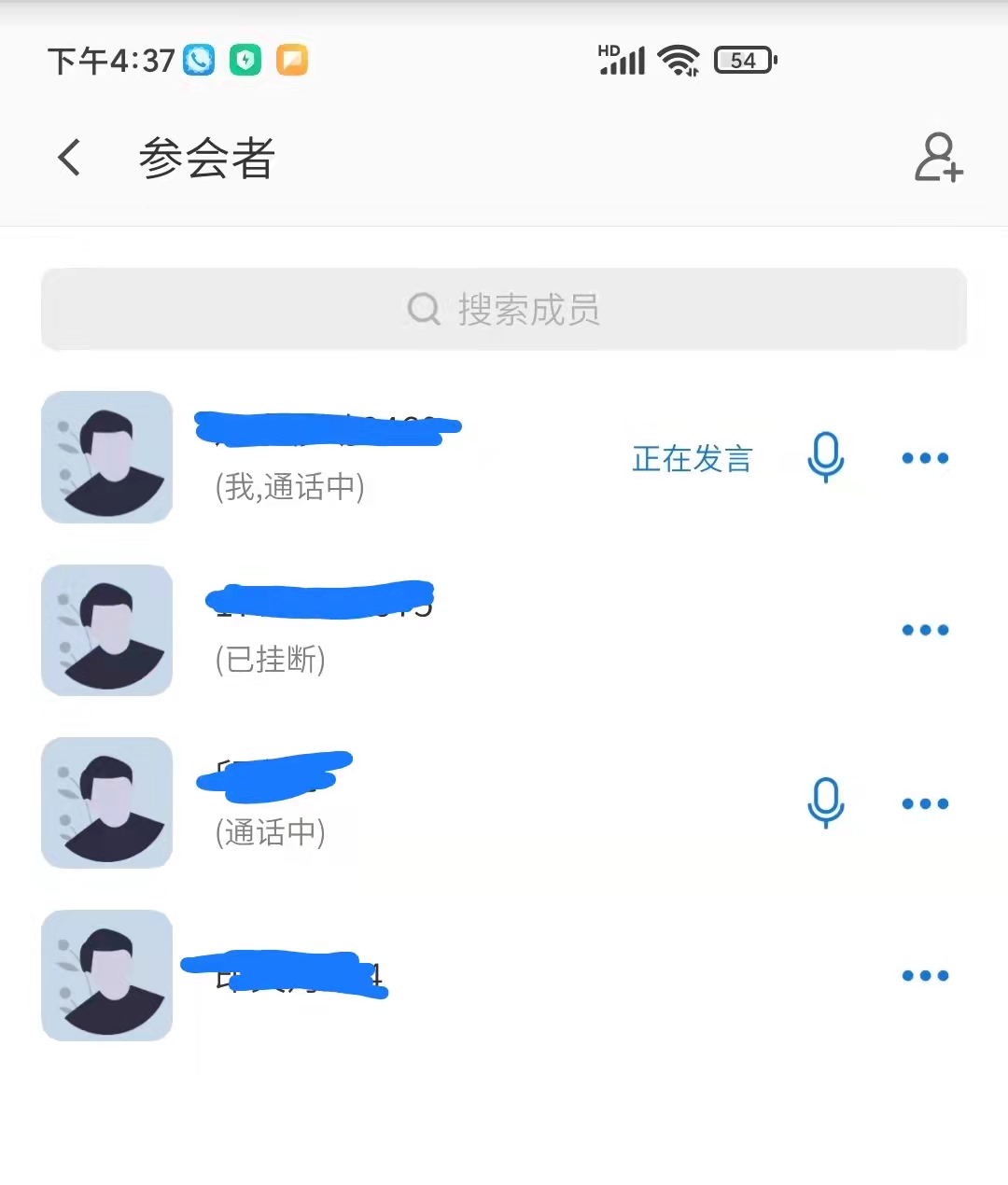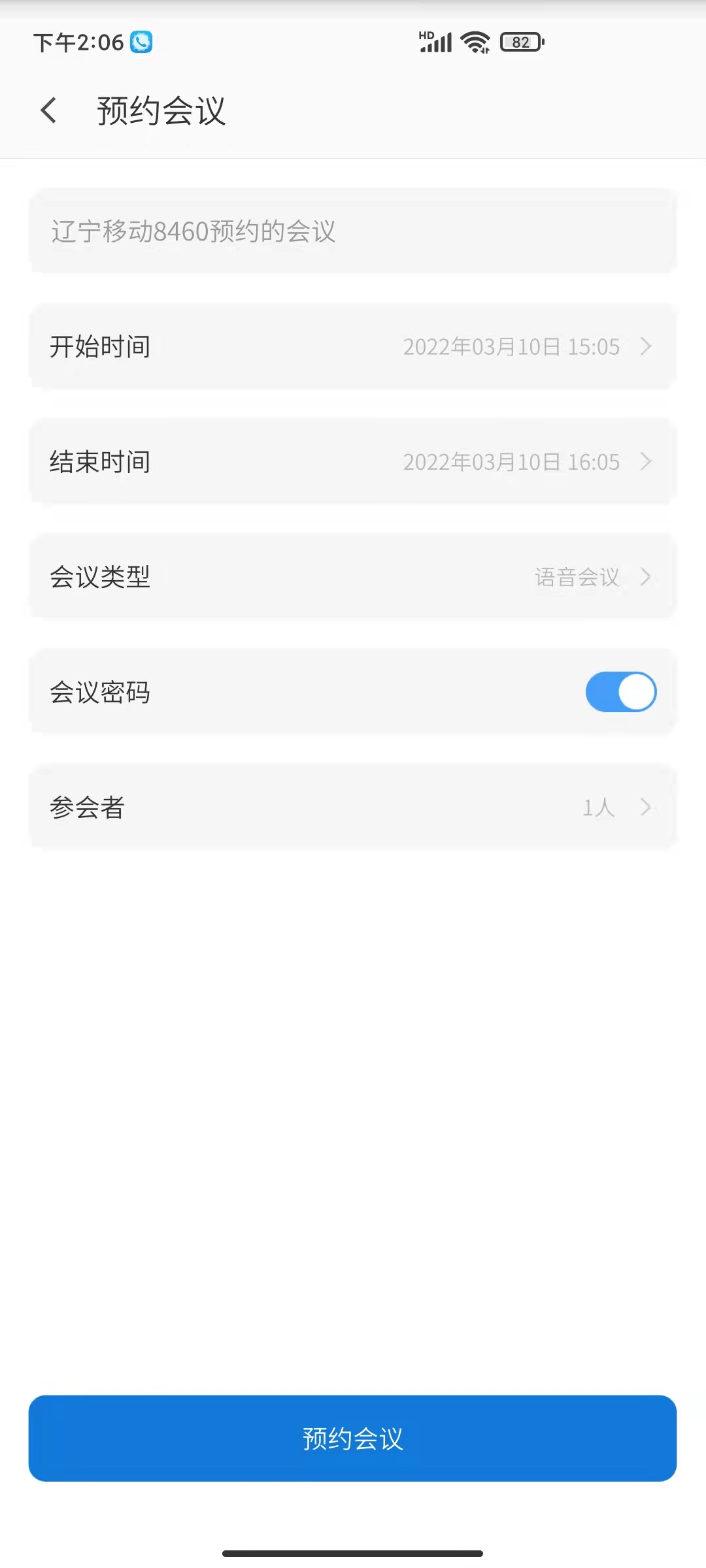虚拟面试,也称为视频会议面试,是在线而不是亲自进行的面对面面试。虚拟面试有很多优势,包括方便、更快的招聘流程和更低的成本。
 虚拟面试的8大优势
虚拟面试的8大优势
虚拟面试现在如此流行,以至于许多企业选择在没有任何面对面会议的情况下招聘新员工。以下是组织更喜欢视频面试的一些主要原因。
- 减少招聘时间
- 更大的调度灵活性
- 更少的延误或取消
- 容易让团队成员参与面试
- 允许更多的候选人
- 您可以与其他决策者分享采访
- 您可以使用多媒体
- 节省成本
1. 减少招聘时间
虚拟面试有助于加快招聘流程,安排更轻松,并且可以轻松地与长途候选人联系。招聘时间是一个关键指标,因为通过快速招聘,您可以限制失去的机会并节省招聘成本。
2. 更大的调度灵活性
您的许多受访者都将承担个人和职业义务,这将限制他们的可用性,这对视频面试来说不是问题。
例如,您可能会发现大多数应聘者都要求在午餐时间或结束面试,或者他们不得不请一天假,而他们很难在短时间内组织起来。
但是,通过SparkleComm视频会议进行虚拟面试,候选人更加灵活,可以更轻松地在更短的时间内为某个职位安排所有面试。
3. 更少的延误或取消
正如视频会议面试简化了日程安排过程一样,它们也使候选人更容易坚持日期和时间。候选人将没有流量可以抗衡,尽管有流感症状,但仍可能参加面试。您也可以在家中进行采访,这样可以更轻松地避免任何时间问题。
4. 容易让团队成员参与面试
如果你有很多内部利益相关者参与面试过程,你就会知道经常有一两个人不得不退出,这给招聘过程带来了不一致。借助虚拟面试的灵活性,需要这样做的场合更少——这对候选人更公平,也意味着您不必经历报告面试者表现的过程。
5.允许更多的候选人
如果你正在寻找更远的地方来填补你的职位,你经常会被那些不愿意长途旅行的优秀候选人感到沮丧,因为他们不能保证他们会得到这份工作。通过虚拟面试,您的部门无需支付机票或其他差旅费用,您的出色候选人仍然可以竞争该职位。
6.您可以与其他决策者分享采访
录制视频会议采访比录制面对面采访要简单得多,这样做的原因有很多。
首先,在获得候选人许可的情况下,您可以在招聘过程中与其他决策者分享面试回放。此外,您还可以查看面试(如果您不是一个出色的记笔记者,这尤其有用),甚至可以仔细比较不同候选人对关键问题的具体回答。
记录采访的另一个重要原因是审查受访者的表现并提供反馈。如果招聘团队中的某个人在他们如何进行面试的某一方面特别强,为什么不分享一段录音来证明他们做得很好呢?
7.您可以使用多媒体
只要您拥有SparkleComm视频会议软件,使用多媒体作为面试的一部分就非常容易。如果你不使用多媒体,也许你应该?您可以共享用于技术问题的图表、用于情境问题的视频以及用于脑筋急转弯问题的图像或 PDF。
8. 节省成本
正如我们所见,无需安排一轮面对面面试,您就可以节省差旅费用,并与可能会推迟面试的长途候选人交谈,避免延误和取消,并缩短面试时间-聘请。所有这些因素都会降低成本,让您有更好的机会获得该职位的最佳人选。
 想要在
想要在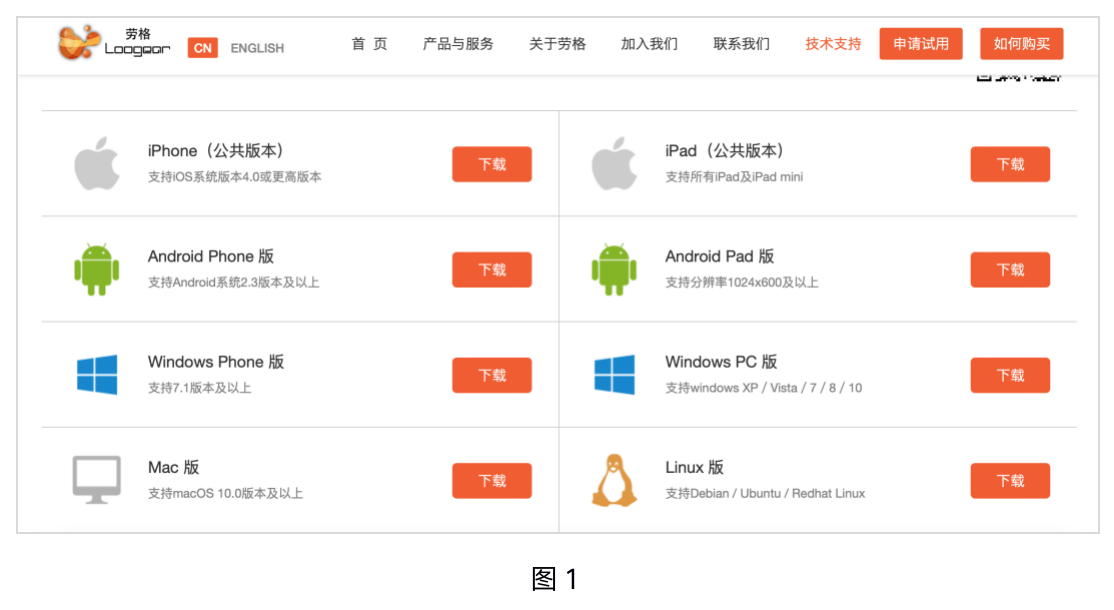
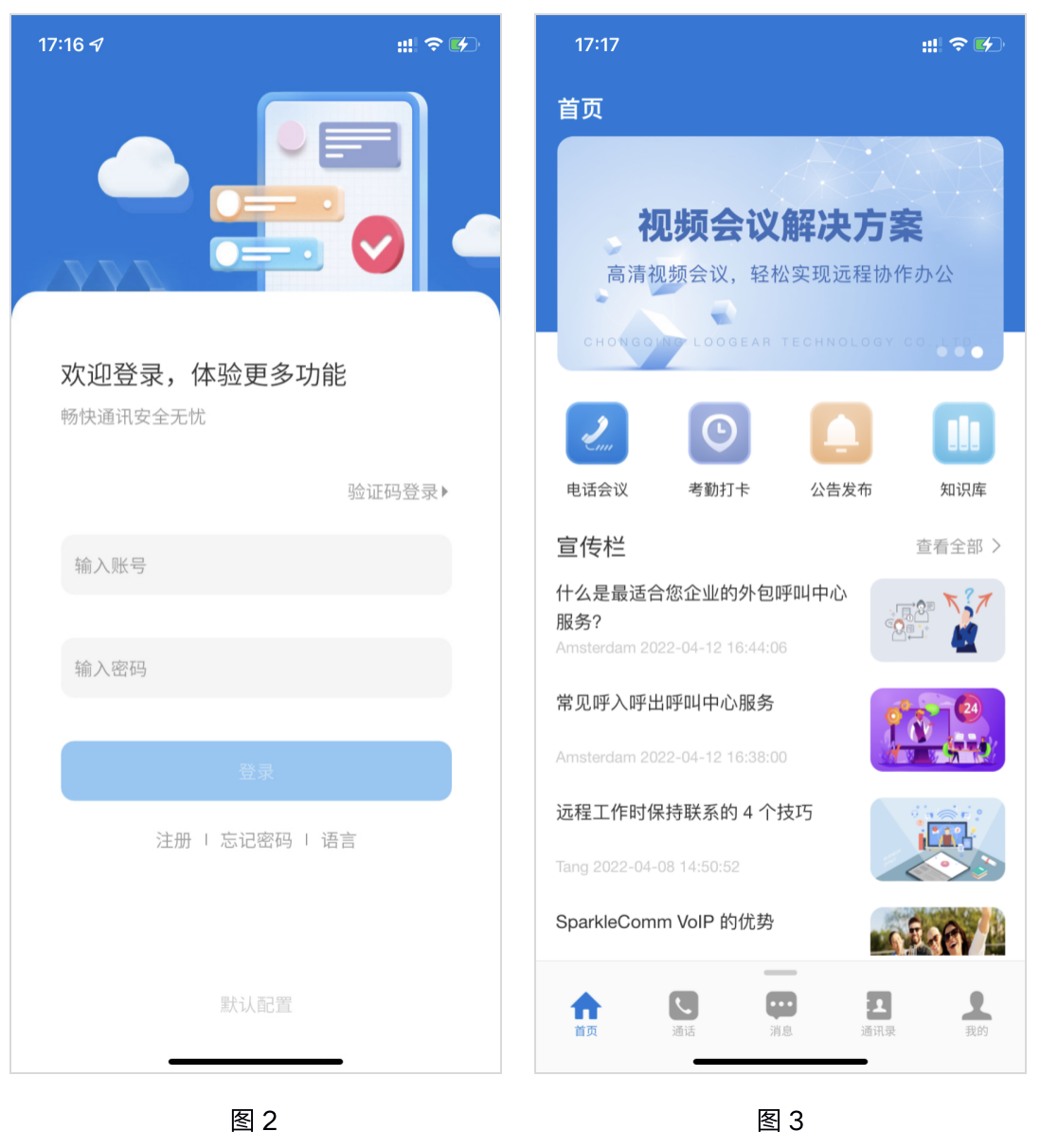
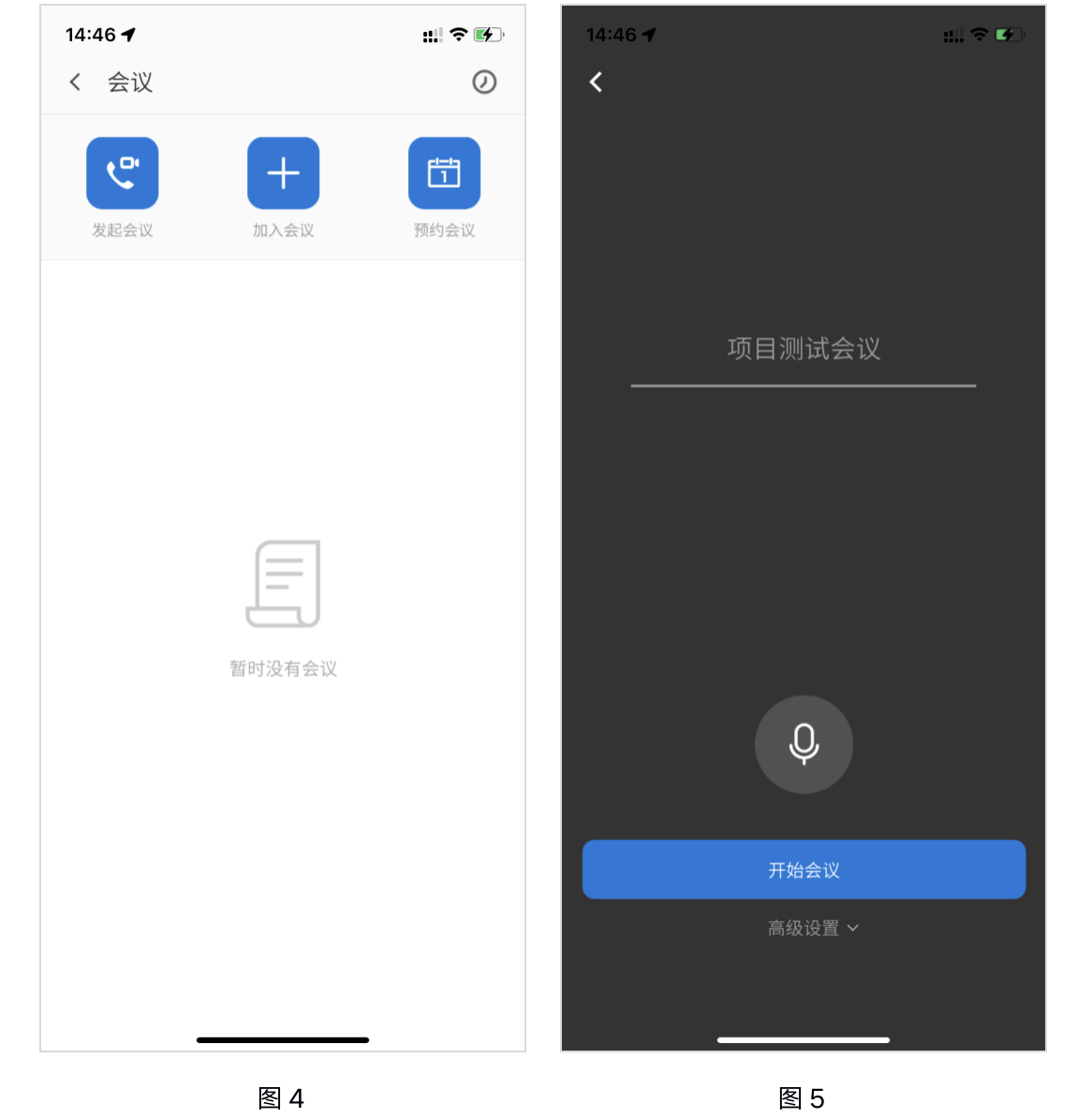

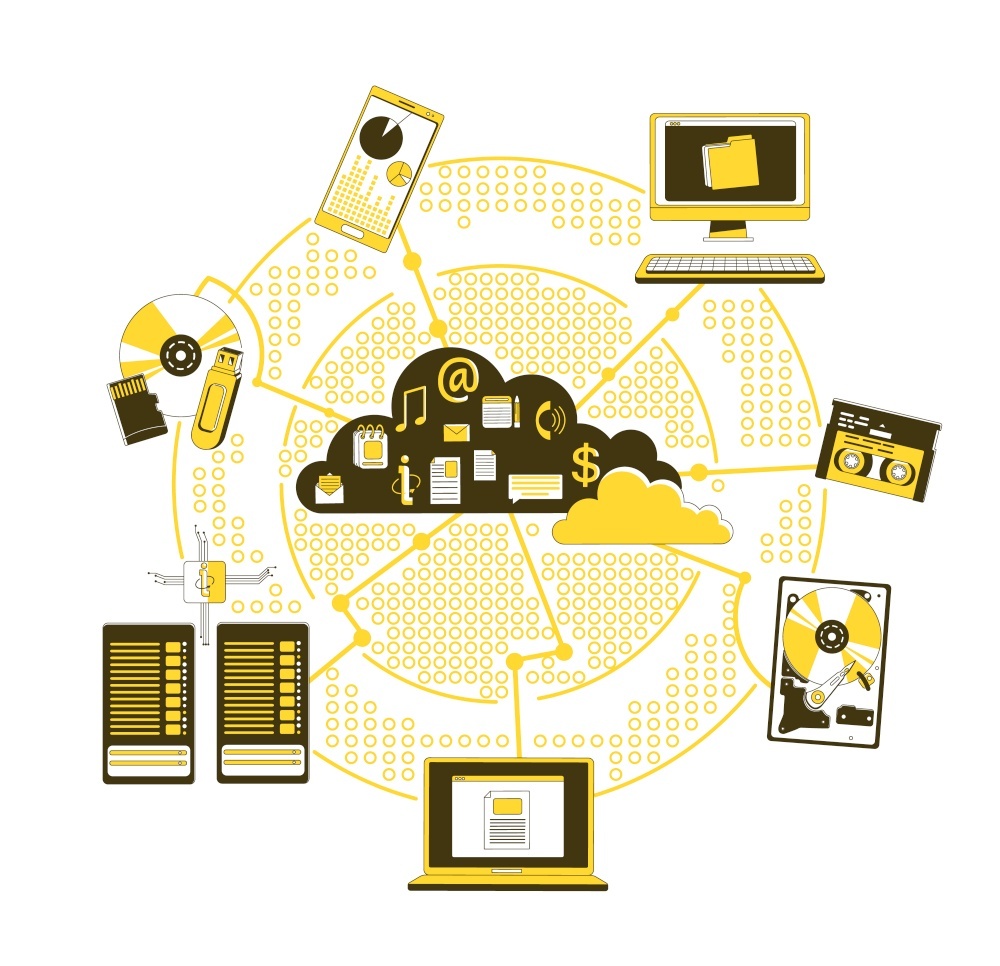 优势 云托管 PBX
优势 云托管 PBX